Google Formsista on tullut korvaamaton työkalu opettajille, yrityksille ja organisaatioille, jotka haluavat kerätä tietoa ja arvioida tietoa interaktiivisella ja käyttäjäystävällisellä tavalla. Yksi sen arvokkaimmista ominaisuuksista on kyky luoda monivastauskyselyjä, joiden avulla vastaajat voivat valita useita vastauksia yhteen kysymykseen.
Tässä artikkelissa
- Osa 1: Vaiheittainen opas monivastaisen tietokilpailun tekemiseen Google Formsilla
- Osa 2: Kuinka tehdä monivastauskysely OnlineExamMakerilla
- Osa 3: Kuinka tehdä monivastauskysely OnlineExamMakerilla
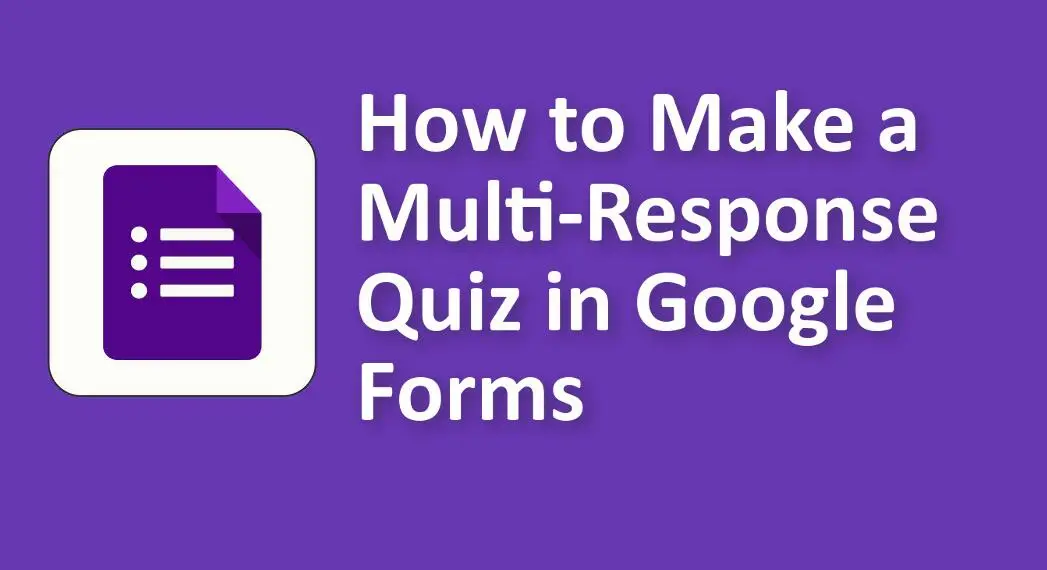
Vaiheittainen opas monivastaisen tietokilpailun tekemiseen Google Formsilla
Google-lomakkeen määrittäminen
Ennen kuin sukellat monivastaisen tietokilpailun luomiseen, sinun on määritettävä Google-lomake oikein varmistaaksesi, että se palvelee tavoitteitasi tehokkaasti.
1. Luo uusi Google-lomake
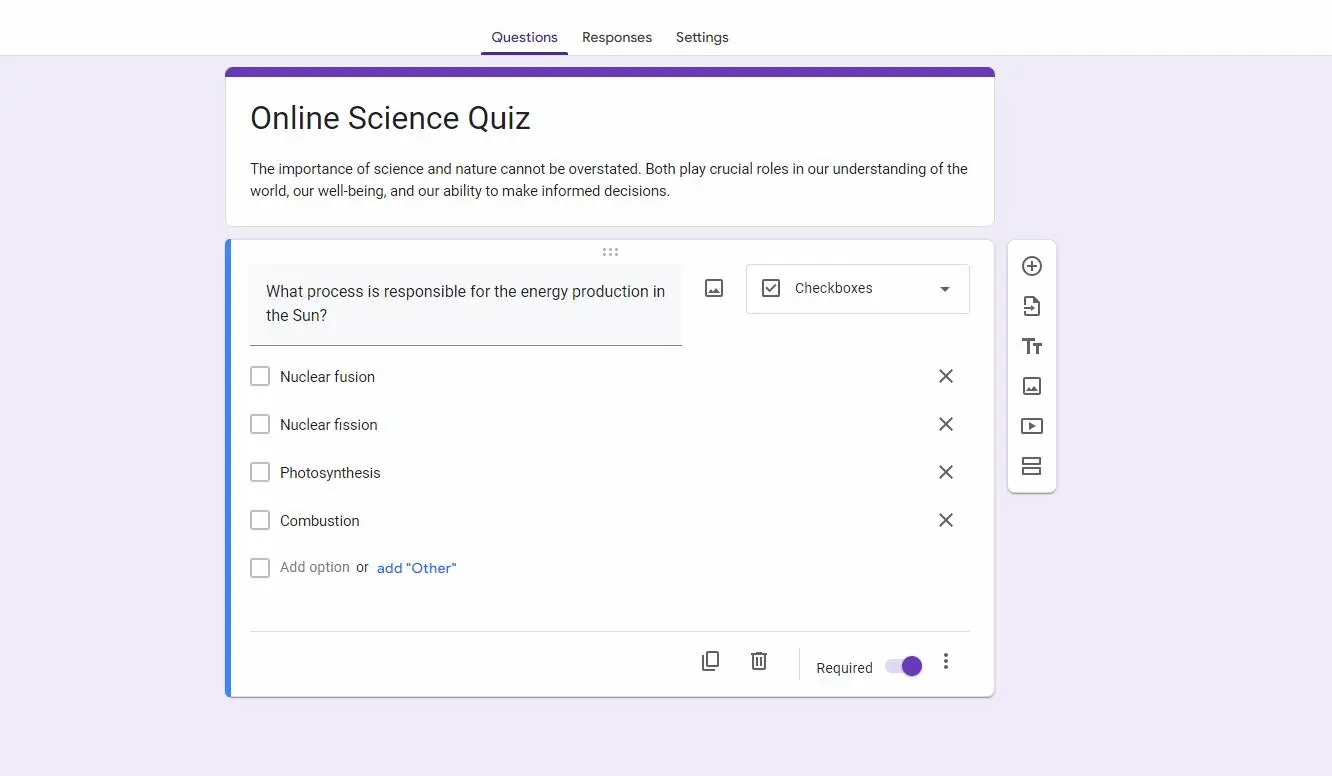
Aloita siirtymällä Google Formsiin Google-tilisi kautta. Kun olet sisään, napsauta "Tyhjä" aloittaaksesi uuden lomakkeen luomisen.
2. Otsikko ja kuvaus
Anna tietokilpailullesi selkeä ja kuvaava otsikko, joka kuvastaa sen tarkoitusta. Lisää lisäksi lyhyt kuvaus tai ohjeet opastamaan osallistujia tietokilpailun suorittamisessa.
Tiedoksi vain
Luo ilmainen OnlineExamMaker-tili ja luo interaktiivinen online-tietovisa muutamassa minuutissa – automaattinen arviointi ja mobiiliystävällinen.
3. Lomakeasetukset
Ennen kuin jatkat, on tärkeää säätää lomakeasetukset tarpeidesi mukaan. Tässä on joitain tärkeitä asetuksia, jotka on otettava huomioon:
• Kerää sähköpostiosoitteita: Päätä, haluatko kerätä sähköpostiosoitteita vastaajilta. Tästä voi olla hyötyä seurannassa ja seurannassa.
• Salli vastaajien muokata vastauksia lähettämisen jälkeen: Valitse, voivatko vastaajat tehdä muutoksia vastauksiinsa lomakkeen lähettämisen jälkeen.
• Rajoita yhteen vastaukseen: Määritä, haluatko rajoittaa vastaajat lähettämään vain yhden vastauksen. Tämä on tärkeää, jotta estetään useita lähetyksiä samalta henkilöltä.
Lisätään kysymyksiä
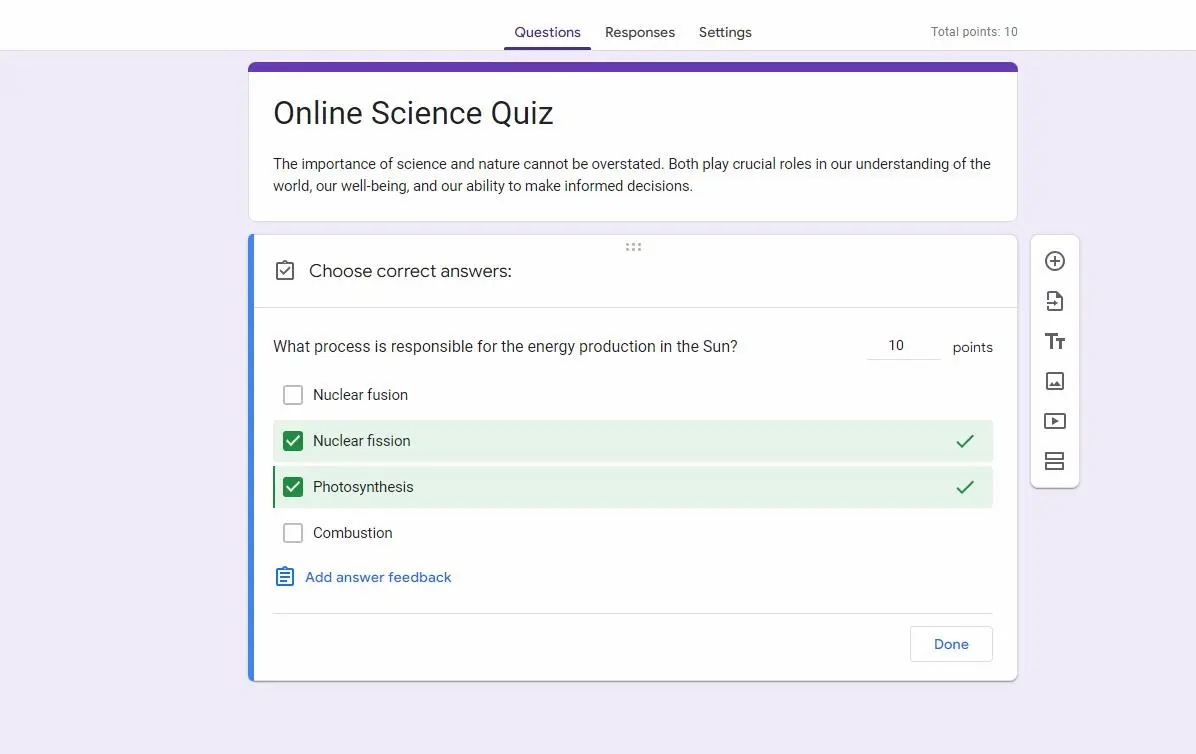
Kun peruslomakerakenne on paikallaan, on aika alkaa lisätä kysymyksiä monivastauskyselyyn.
1. Monivalintakysymykset
Monivalintakysymykset ovat monien tietokilpailujen perusta. Luodaksesi sellaisen:
• Napsauta "+" -painiketta lisätäksesi kysymyksen.
• Valitse "Monivalinta".
• Kirjoita kysymyksesi "Kysymyksen otsikko" -kenttään.
• Listaa vastausvaihtoehdot alla oleviin vaihtoehtoihin merkitsemällä oikeat vastaukset valintaruuduilla.
2. Valintaruudun Kysymykset
Jos haluat tehdä kysymyksestä usean vastauksen, käytä valintaruutukysymyksiä:
• Lisää uusi kysymys.
• Valitse "Valintaruutu".
• Esitä kysymyksesi.
• Tarjoa useita vastausvaihtoehtoja, jolloin vastaajat voivat valita useamman kuin yhden.
Kysymysten tekeminen useaan vastaukseen
Monivastauskysymysten luominen on yksinkertaista käytettäessä valintaruutukysymyksiä. Vastaajat voivat luonteeltaan valita useita vastauksia. Voit kuitenkin ryhtyä lisätoimenpiteisiin räätälöidäksesi nämä kysymykset tarpeidesi mukaan.
1. Vastausten rajoittaminen ja vahvistaminen
Riippuen tarpeistasi, saatat haluta rajoittaa vastausten määrää tai varmistaa, että vastaajat valitsevat vähimmäismäärän vaihtoehtoja. Google Forms tarjoaa mahdollisuuden lisätä tietojen vahvistus, jonka avulla voit määrittää erityiset kriteerit kullekin vastaukselle. Voit esimerkiksi määrittää, että vähintään kaksi vaihtoehtoa on valittava, jotta kysymystä pidetään valmiina.
Lisäkysymystyyppien lisääminen
Vaikka monivalinta- ja valintaruutukysymyksiä käytetään yleisesti, Google Forms tarjoaa erilaisia kysymystyyppejä erilaisiin tarpeisiin.
1. Teksti- ja kappalekysymykset
Jos haluat kerätä avoimia vastauksia tai mielipiteitä, harkitse teksti- ja kappalekysymyksiä. Nämä kysymystyypit antavat vastaajille mahdollisuuden kirjoittaa vastauksensa vapaasti ja ovat erityisen hyödyllisiä laadullisen tiedonkeruun kannalta.
2. Tiedoston latauskysymykset
Skenaarioissa, joissa tarvitset vastaajia lähettämään asiakirjoja, kuvia tai muita liitteitä, tiedoston latauskysymystyyppi voi olla korvaamaton. Vastaajat voivat liittää tiedostoja suoraan vastauksiinsa.
Tietokilpailun järjestäminen ja mukauttaminen
Hyvin järjestetyssä tietokilpailussa vastaajien on helpompi navigoida ja sinun on helpompi analysoida. Google Forms tarjoaa useita työkaluja tietokilpailun jäsentämiseen ja mukauttamiseen.
1. Osion katkokset
Jos tietokilpailusi on pitkä tai se kattaa useita aiheita, voit jakaa sen erillisiin osiin osionvaihtojen avulla. Tämä ei ainoastaan tee tietokilpailusta vastaajien hallittavissa olevaa, vaan mahdollistaa myös tulosten helpomman analysoinnin.
2. Teemat ja mukauttaminen
Google Forms tarjoaa vaihtoehtoja tietokilpailun ulkoasun mukauttamiseen. Voit soveltaa teemoja brändiisi sopiviksi tai lisätä persoonallisia yksityiskohtia, jotta tietokilpailusta tulee visuaalisesti houkutteleva. Räätälöinti auttaa myös luomaan osallistujille kiinnostavamman kokemuksen.
Tarkastus ja testaus
Ennen kuin jaat monivastauskyselysi muiden kanssa, on erittäin tärkeää käydä läpi ja testata se perusteellisesti varmistaaksesi, että se toimii tarkoitetulla tavalla.
1. Esikatsele tietokilpailuasi
Käytä aikaa esikatsellaksesi tietokilpailuasi, kuten vastaaja näkisi sen. Tämän vaiheen avulla voit tunnistaa virheet tai alueet, jotka saattavat vaatia parannusta selkeyden ja käytettävyyden suhteen.
2. Testivastaukset
Varmista, että tietokilpailu toimii oikein, testaamalla sitä esimerkkivastauksilla. Varmista, että usean vastauksen kysymykset toimivat odotetulla tavalla ja että vastaukset kirjataan tarkasti. Testaus auttaa sinua havaitsemaan kaikki ongelmat ennen kuin tietokilpailu julkaistaan.
Vastausten jakaminen ja kerääminen
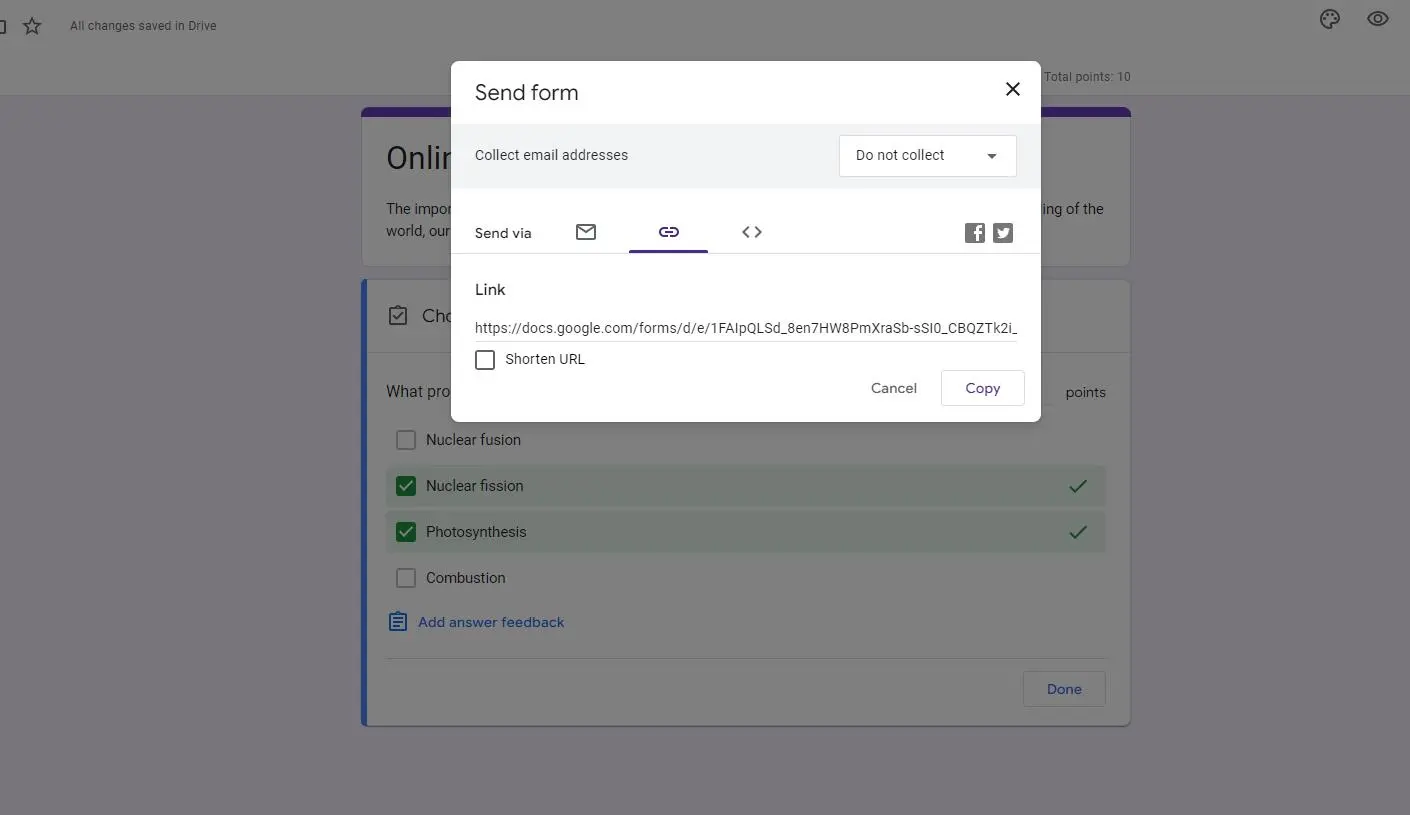
Kun olet tyytyväinen usean vastauksen tietokilpailuun, on aika jakaa se ja alkaa kerätä vastauksia.
1. Jaa tietokilpailusi
Google Forms tarjoaa useita tapoja kyselyn jakamiseen:
• Sähköposti: Voit lähettää tietokilpailun suoraan vastaajille sähköpostitse.
• Linkin jakaminen: Luo tietokilpailuun linkki, joka voidaan jakaa verkkosivustoilla, sosiaalisessa mediassa tai muiden kanavien kautta.
• Upottaminen: Jos sinulla on verkkosivusto tai blogi, voit upottaa tietokilpailun suoraan verkkosivullesi.
Kun jaat, ota huomioon tietosuoja- ja käyttöoikeusasetukset varmistaaksesi, että tietokilpailu tavoittaa oikean yleisön.
2. Vastausten kerääminen ja analysointi
Kun osallistujat alkavat vastata tietokilpailuusi, voit tarkastella ja analysoida kerättyjä tietoja suoraan Google Formsissa. Tarkempaa analyysiä varten voit viedä tiedot Google Sheetsiin tai muuhun laskentataulukkoohjelmistoon.
OnlineExamMaker: paras Google Forms Multi-Response Quiz Maker -vaihtoehto
OnlineExamMakerin turvallinen, tehokas verkkopohjainen monivastaustietokilpailu on helppokäyttöinen, älykäs online-testausohjelmisto yrityksille, koulutukselle ja koulutukselle kokeiden ja tietokilpailujen luomiseksi helposti. Intuitiivinen käyttöliittymä tarjoaa valikoiman kysymystyyppejä, mukaan lukien monivastaus, monivalinta, tosi tai epätosi, täytä tyhjät kysymykset ja avoimet kysymykset, joiden avulla käyttäjät voivat tehdä ammattimaisia arviointeja, jotka sopivat heidän erityistarpeisiinsa.
Luo seuraava tietovisa/koe OnlineExamMakerilla
Kuinka tehdä monivastauskysely OnlineExamMakerilla
Vaihe 1: Rekisteröidy ja kirjaudu sisään OnlineExamMakeriin >
Vaihe 2: Tuo kysymyksiä joukkona Word- tai Excel-tiedostosta tai luo kysymyksiä tyhjästä.

Vaihe 3: Lisää kysymyksiäsi videolla, äänellä tai kuvilla

Vaihe 4: Kun olet määrittänyt tietokilpailun, voit julkaista tietokilpailun, jolloin osallistujat voivat käyttää sitä.

Monivastaisen tietokilpailun luominen Google Formsissa tarjoaa monipuolisen tavan saada yleisösi mukaan, kerätä arvokasta tietoa ja arvioida tietoja tehokkaasti. Noudattamalla tässä oppaassa kuvattuja vaiheita sinulla on hyvät valmiudet laatia kiinnostavia monivastauskyselyjä, jotka on räätälöity sinun tarpeisiisi. Joten miksi odottaa? Aloita omien interaktiivisten tietokilpailujen luominen jo tänään ja hyödynnä Google Formsin teho arvioinneissa ja tiedonkeruussa.